Windows7で「スタートアップ」に アプリケーションプログラムのショートカットを追加登録する設定方法をまとめました。
■スタートアップにアプリケーションを追加登録設定する(windows7)
やり方は簡単です。
スタート画面で「ファイル名を指定して実行」を選択
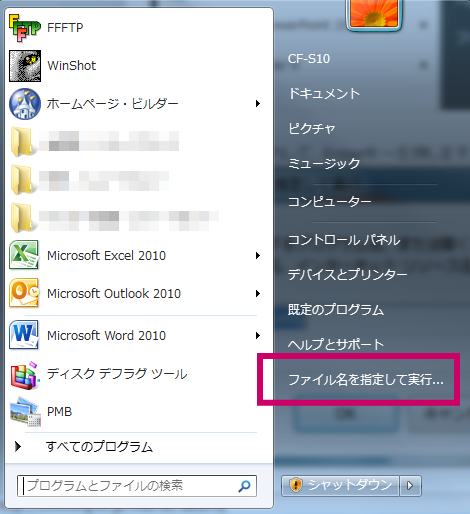
「Windows」キーを押しながら「R」キーを押しても、「ファイル名を指定して実行」ウィンドウが表示されます。※ショートカットキー
「shell:startup」と入力
名前欄に「shell:startup」と入力し、「OK」をクリックします。
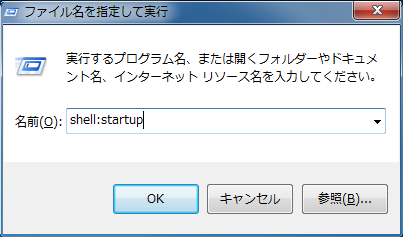
「スタートアップ」フォルダーが出現
すると、下記の画像のように「スタートアップ」フォルダーが表示されます。
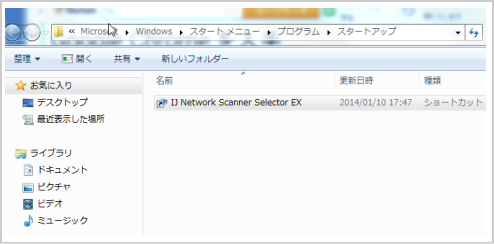
「スタートアップ」フォルダーの場所(フルパス)は以下の通りです
C:¥Users¥ユーザー名¥AppData¥Roaming¥Microsoft¥Windows¥Start Menu¥Programs¥Startup
※「ユーザー名」のところに、あなたのユーザー名を入れて下さい。
「スタートアップ」フォルダーに追加したいアプリケーションのショートカットを追加登録する
この「スタートアップ」フォルダー の中に追加したいアプリケーションのショートカットを追加登録します。
下記の例では「スタートアップ」フォルダー の中に
「IJ Network Scanner Selector EX」というCanonプリンターのショートカットを追加ました。
こうすることにより、毎回PCを起動させたと同時に「IJ Network Scanner Selector EX」が自動起動されるようになりました。
→ canonスキャナーからパソコンにデータを送れない時の解決法

パソコンを再起動して「スタートアップ」に追加登録設定完了
「スタートアップ」フォルダーに、アプリケーションのショートカットを追加登録した場合、 パソコンを再起動しましょう。
再起動後に設定完了となります。
設定後はパソコン起動時に自動的にアプリケーションが起動
すると、設定後は毎回パソコンの起動時に、先程「スタートアップ」フォルダーに追加登録した 「Canon IJ Network Scanner Selector EX」が自動的に起動するようになりました。
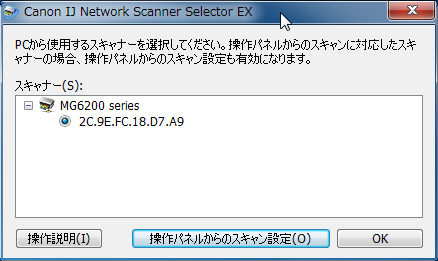
■古くなったパソコンを無料で処分する方法
古くなったパソコン処分するにはお金(リサイクル費用)がかかるって知ってました?でも、この方法なら無料で処分できますよ。
私もこれで、家で処分に困ってた10年前のパソコンを無料で処分できました。
【まとめ】
やり方は上記の通り簡単です。上記の手順に沿ってスタートアップに登録設定してみて下さい。
今回解説した例とは逆に スタートアップに既に存在するアプリケーションプログラムを削除する方法はこちらをご覧下さい。
→ スタートアップへの追加削除の設定は簡単-windows7
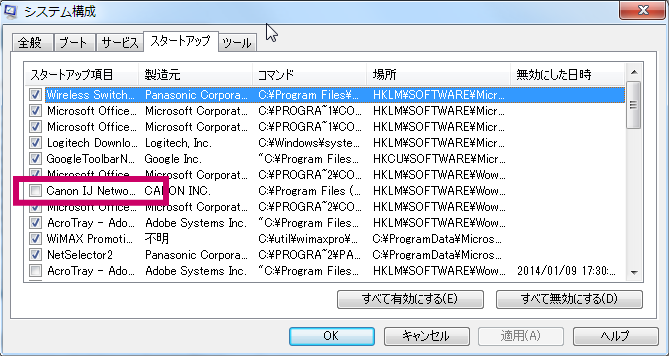
コメント